Parçacıkları Genişletmek için iOS'ta Metin Değiştirme Nasıl Kullanılır
Çeşitli / / February 15, 2022
iPhone ve iPad'inizi e-posta, yazma, araştırma, Twitter'da yanıtlama, çok yazıyorsun. Ve aynı şeyleri defalarca yazıyorsunuz. Ceplerimizde bir bilgisayar taşıdığımız bu çağda, bu barbarca görünüyor.

Olması gerekmiyor. Bir pasaj yazabilseydiniz, "@@” ve e-posta adresinize genişledi mi? Veya "gibi bir şeyemailtemp” 3 paragraf uzunluğunda en çok kullandığınız e-posta şablonunuzu mu getirdiniz?
Bu süreci otomatikleştirmeye başlamak için ihtiyacınız olan tek şey, sesini azaltabileceğiniz tüm bu tür örneklerin zihinsel bir listesini oluşturmak. Ve ona doğru gideceğiz. Gerek yok bir uygulama veya herhangi bir şey için ödeme yapın bunun gibi.
Listeyi aldınız mı? İyi.
Metin Değiştirme Nasıl Oluşturulur
iPhone veya iPad'inizde (bu örnekte iOS 9 kullanıyorum), şuraya gidin: Ayarlar -> Genel -> Tuş takımı -> Metin değiştirme.
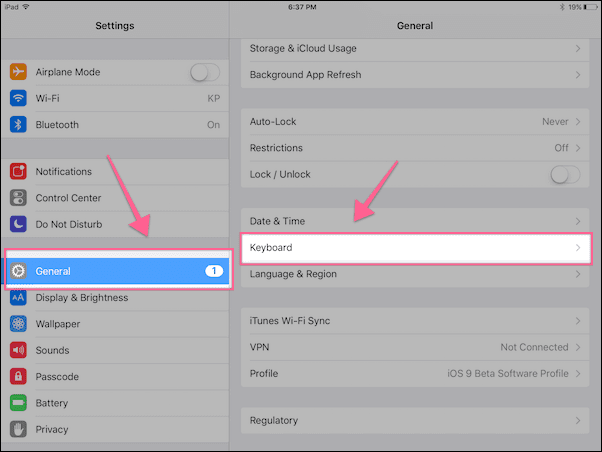
Burada, sağ üstteki + simgesine dokunun.
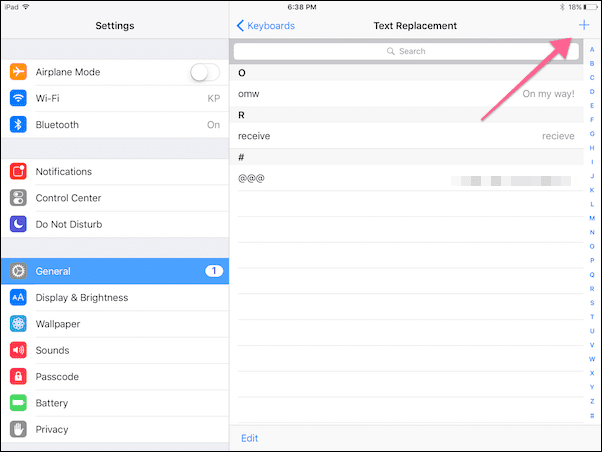
Şimdi iki alan göreceksiniz – İfade etmek ve Kısayol.
Örneğin, Guiding Tech e-postamı hızla genişletmek için bir metin kısayolu oluşturuyorum, böylece her seferinde yazmama gerek kalmıyor.

yani içinde İfade etmek alan, yazacağım ”[e-posta korumalı]”.
Ve kısayolun olmasını istiyorum “@@“ yani yanlışlıkla yazdığım bir şey değil. Kısayolu istediğiniz gibi yapabilirsiniz. Sadece hatırlayacağından emin ol ve bu yaygın olarak kullanılan bir deyim ya da gerçek bir kelime değil.
Bu yüzden basit. Kısayolun genişlemesini istediğiniz metin ne olursa olsun, İfade etmek alan ve kısayolun kendisi Kısayol alan.
İşiniz bittiğinde, Kayıt etmek buton.
Şimdi, istediğiniz sayıda yeni kısayol eklemek için işlemi tekrar yapın.
Parçacıklar için öneriler: Bu metin değiştirme özelliğini nasıl kullanmanız gerektiğinden tam olarak emin değilseniz, bir liste hazırladık. 6 tür metin kısayolu her iOS kullanıcısı kullanıyor olmalıdır.
Metin Değişimini Düzenleme veya Kaldırma
Bir cümleyi düzenlemek istiyorsanız, şuraya gidin: Metin Değiştirme menüsüne gidin ve söz konusu kısayola dokunun. Ardından, bunları düzenlemek için ifadeye veya kısayola dokunun.
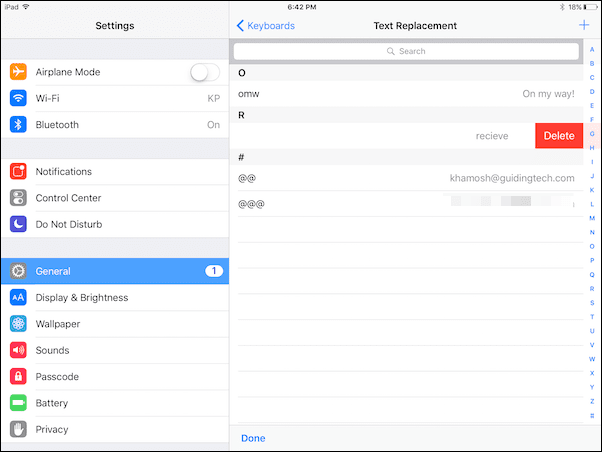
Bir kısayolu silmek istiyorsanız, satırda sola kaydırın. Metin Değiştirme ekrana dokunun ve ardından Silmek buton.
Bonus: Metin Değiştirme Parçacıklarını Diğer Cihazlarla Senkronize Etme
İşte size biraz iyi haber, her ikisi de aynı iCloud hesabını kullanan bir iPhone ve iPad'iniz varsa, tüm metin kısayollarınız tüm iOS cihazlarınızda otomatik olarak senkronize edilecek ve etkinleştirilecektir.
Mac'lerin de bu özelliği desteklediğini bilmelisiniz. altında bulabilirsin Sistem Tercihleri -> Tuş takımı -> Metin.

Ve eğer sen iCloud Drive'ı kullanma iOS cihazınızda (Ayarlar -> iCloud -> iCloud Sürücüsü), tüm yeni kısayollar Mac'inizle otomatik olarak senkronize edilmelidir.
Mac'te profesyonel olmak: Metin genişletme oyununuzu Mac'inizde bir sonraki seviyeye taşımak istiyorsanız, şuradaki kılavuzumuza göz atın: 4,99$'lık muhteşem aText uygulamasını kullanarak.
En Çok Kullandığınız Snippet'ler Nelerdir?
Kaç tane metin değiştirme kısayolu oluşturdunuz? En sık kullandıklarınız nelerdir? Forumumuzda bizimle paylaşın.
Son güncelleme 03 Şubat 2022
Yukarıdaki makale, Guiding Tech'i desteklemeye yardımcı olan bağlı kuruluş bağlantıları içerebilir. Ancak, editoryal bütünlüğümüzü etkilemez. İçerik tarafsız ve özgün kalır.



